必見!ピクセル画像を写真化するAI!
少し前なら、ピクセル画像を写真化するAIがあるなどと言ったら、笑われてしまったでしょう。驚いたことに、AIの導入で人間の観念は変化し、今ではAI Face Depixelizerによりピクセル化した画像を通常の写真にすることができます。
この記事ではAI Face Depixelizerについて詳しく知っていきましょう。
パート1:AI Face Depixelizerの全貌
Face Depixelizerはピクセル化した画像を通常写真に変える驚くべきAIです。超低解像度にピクセル化した画像をFace Depixelizerのタイムラインにインポートすると、素敵な人物写真に変わります。このAIはロシアのデベロッパーMalimonov氏が設計したStyleGanを用いてピクセル化画像を通常写真に変えます。
この素晴らしいAIを使えば架空のキャラクターのリアルな写真を生成できます。このツールにピクセル化画像をインポートするだけでアップロードしたい画像を解析します。
うれしいことに、ツールにインポートする入力画像は実在の人物でなくても大丈夫です。
ピクセル化画像をインポートすれば、ツールが人気キャラクターを実写化します。
Malimonov氏がB.J.ブラスコヴィッチの画像をアップロードしたところ以下のようになりました。
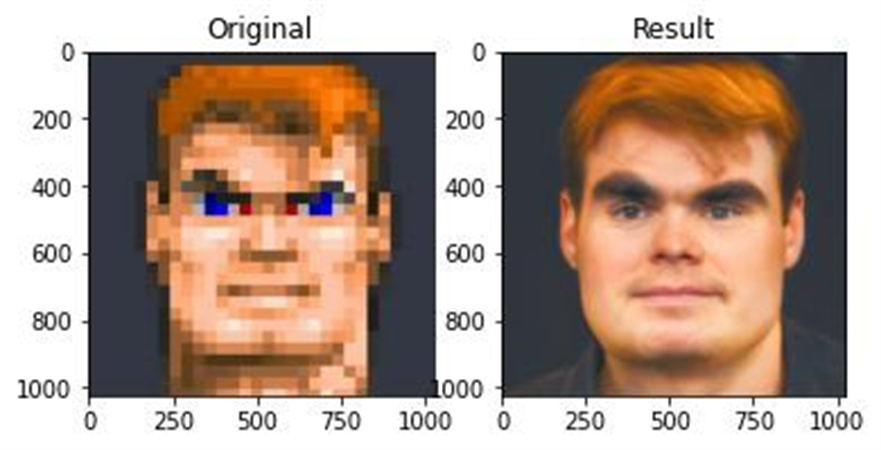
ドゥームガイの画像は以下の通り。
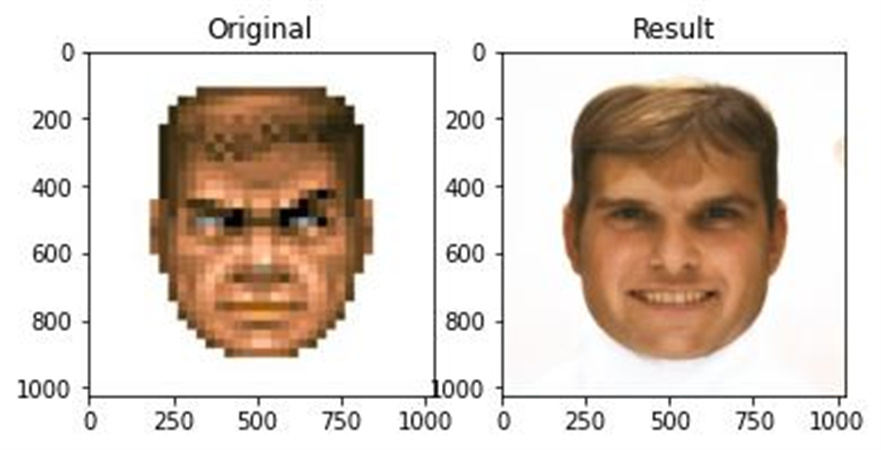
AI Face Depixelizerにはさまざまなメリットがある中、黒い肌を白くしてしまうという弱点もあるようです。
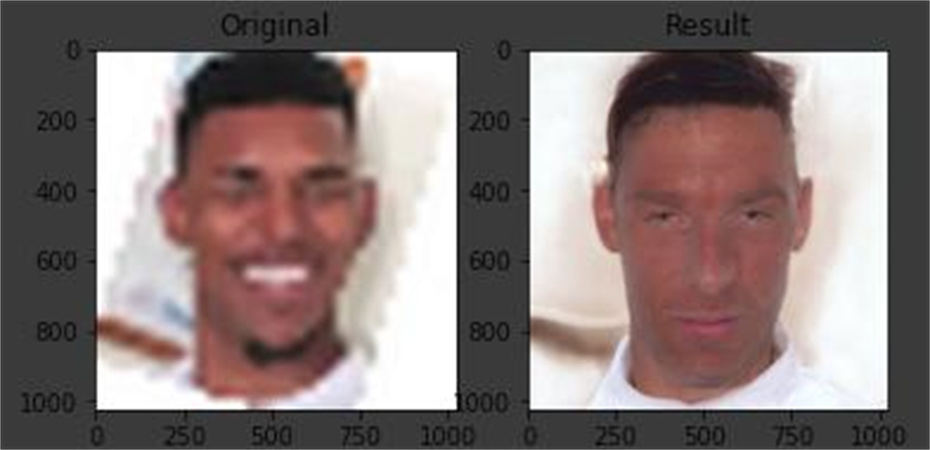
レオナルド・ディカプリオのピクセル化画像をアップロードすると以下のようになります。
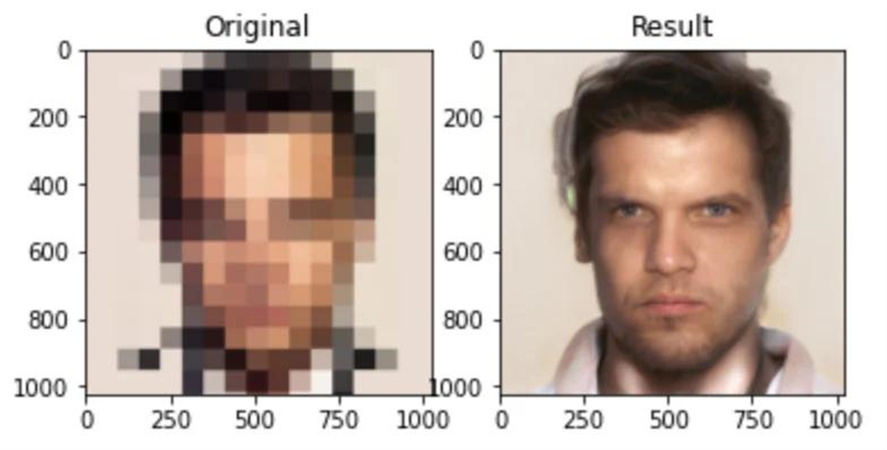
安全やプライバシーのためにわざとピクセル化した画像の人物を特定するのにこのツールが使われるという指摘もあります。しかし、開発者はこの指摘に対し、AI Face Depixelizerでは生来のアイデンティティーを明らかにできないと回答しています。
Face Depixelizerを使用する場合は、Google Colabにアクセスして画像をインポートしてください。赤い矢印をクリックすれば、ピクセル化された画像を本物の顔に変えることができます。
パート2:ピクセル化画像を通常写真化するその他3つの方法
AI Face Depixelizerのほかに、ピクセル化画像を通常写真にできる3つの方法をチェックしていきましょう。
1. Pixelied
ピクセル化された部分を含む画像をクリックして、ピクセル化された顔画像をはっきりさせたい場合もあるでしょう。そんなときは、ピクセル化された画像を通常の写真に変える優秀なAIを搭載したPixeliedを見てみましょう。
Pixeliedは完全に安全に使用でき、Pixeliedを使えば画像のその他のパラメーターを非常に簡単に調整することもできます。
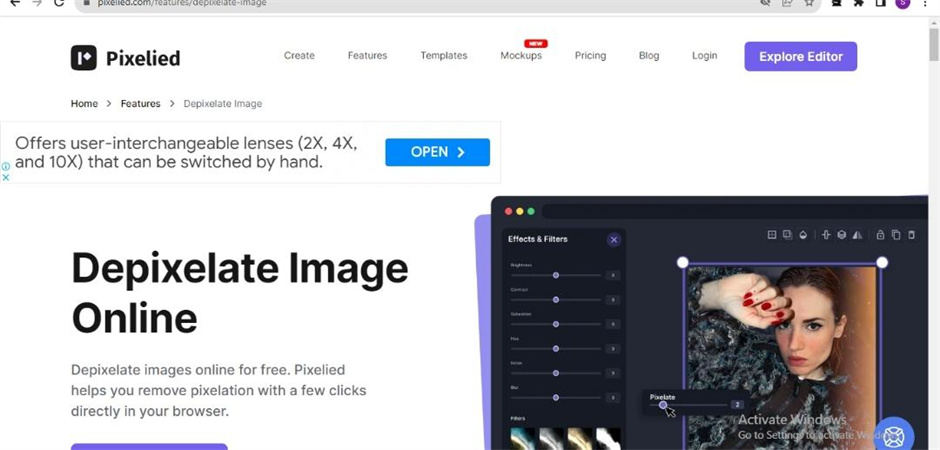
2. Fotor
Fotorも画像の問題を修復するのに優れた写真編集ツールです。Fotorの強みは機能が多いことで、Fotorを使えばほぼすべての種類の画像をインポートできます。
そのため、ピクセル化された画像に困っていて通常の写真に変えるAIツールを探しているなら、Fotorを選ぶのもおすすめです。
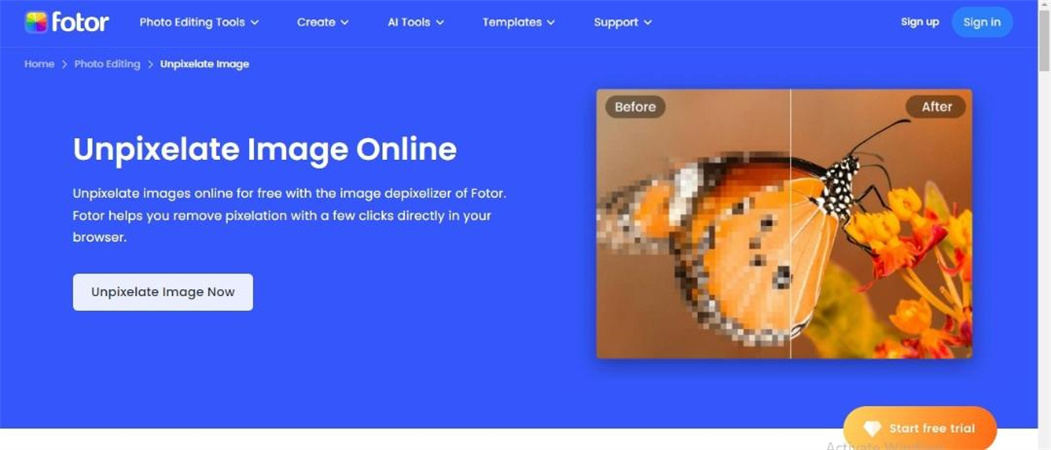
3. Divis.io
Divis.ioについてはあまり聞いたことがないかもしれませんが、ピクセル化された画像を通常写真にするすばらしいAIです。わざと画像をピクセル化した場合でもピクセル化された画像に出くわしてしまった場合でも、Divis.ioは便利です。ピクセル化された画像を簡単にリアルな写真にする優秀なAI機能を搭載しています。
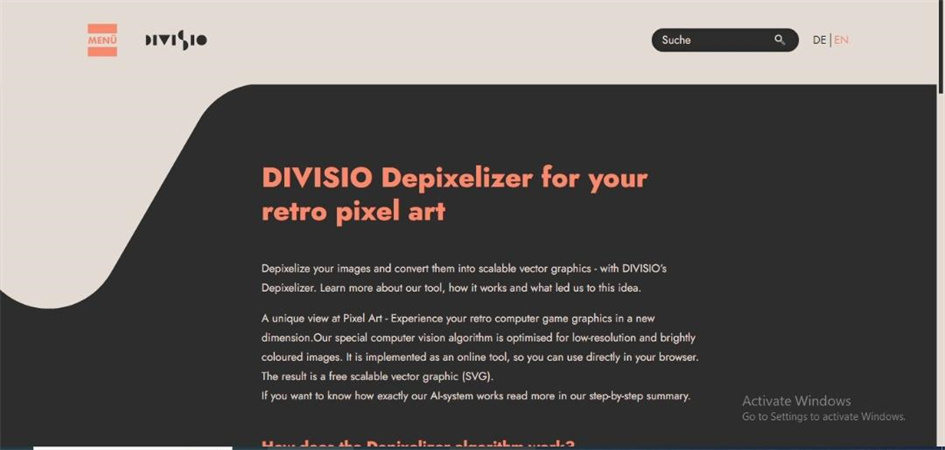
パート3:【最高な方法】ワンクリックでピクセル化画像を通常写真にするHitPaw AI
画像作成後に、画像がピクセル化してしまっていることに気付くこともあるでしょう。ピクセル化した画像を通常の写真にできるでしょうか?人工知能の登場であらゆることが可能になり、HitPaw FotorPeaは間違いなくその力を次なるレベルに高めています。注目で優秀な5つのAIモデルにより、HitPaw FotorPeaでは簡単にピクセル化された画像をすばらしくて見るに堪える写真に直します。
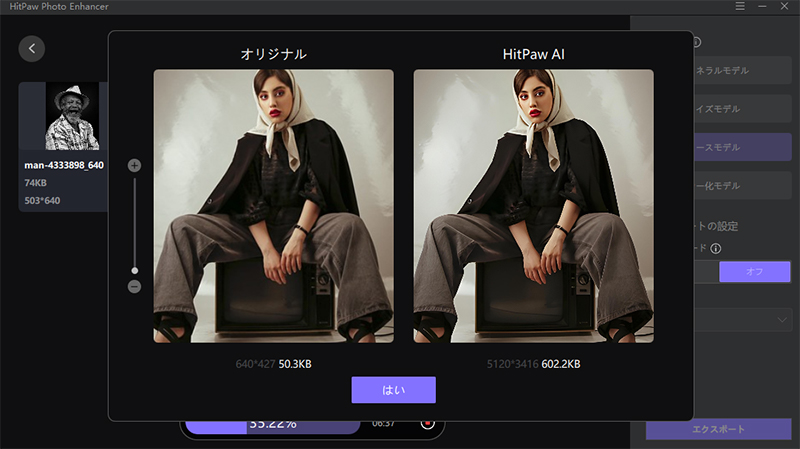
AIベースの技術で動くHitPaw FotorPeaは、画像を自動的に編集する、初心者にとって夢のようなツールです。
- MacとWindowsに対応したAI画像補正ツール
- ワンクリックで自動的に画質や解像度を向上
- 写真内の不要物を消去可能
- 画像のぼやけを減らせる
- 画質を損ねず画像をアップスケール&拡大
- 100%安全
- 充実したカスタマーサポート
- 画像サイズ変更が可能
- ピクセル化画像の修復が可能
- 複数画像を同時に編集可能
ピクセル化画像を美しい写真にする手順は以下の通りです。
手順1:HitPaw FotorPeaをダウンロード、インストールし、ソフトを起動して「ファイル選択」を押すか編集したい画像をドラッグ&ドロップします。

手順2:HitPaw FotorPeaには優秀な6つのAIモデルが備わっており、ピクセル化画像を直したいなら、「顔モデル」をクリックします。必要があれば「解像度」をクリックして画像の解像度も変更できます。

手順3:希望するAIモデルを選んで解像度を変更したら、変更内容をプレビューする必要があります。続いて、「エクスポート」ボタンをクリックして編集した画像をPC内の希望の場所にダウンロードします。
まとめ
ピクセル化画像を通常写真にするのにぴったりなツールを見つけるのは困難です。この記事では、ピクセル化画像を苦労せずにくっきり、はっきりした写真に変えるAI Face Depixelizerをレビューしました。その中で、AI Face Depixelizerの代わりとなる優れたツールも紹介しましたが、どのツールも注目の価値ありです。
HitPaw FotorPeaはピクセル化画像をキレイで見るに堪える写真に変えるのに一番おすすめな画質補正ツールです。





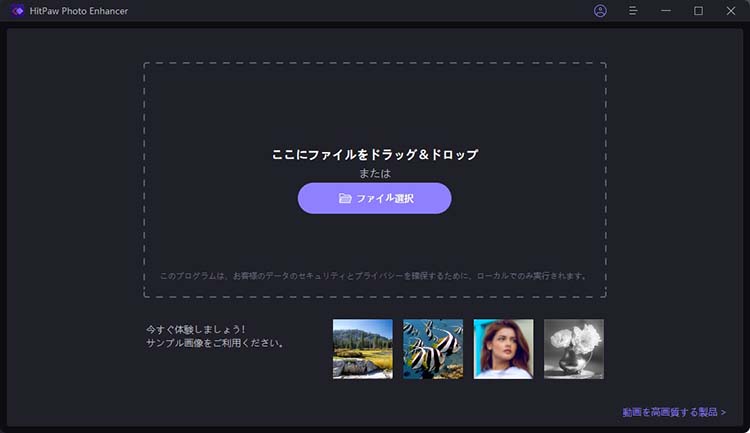
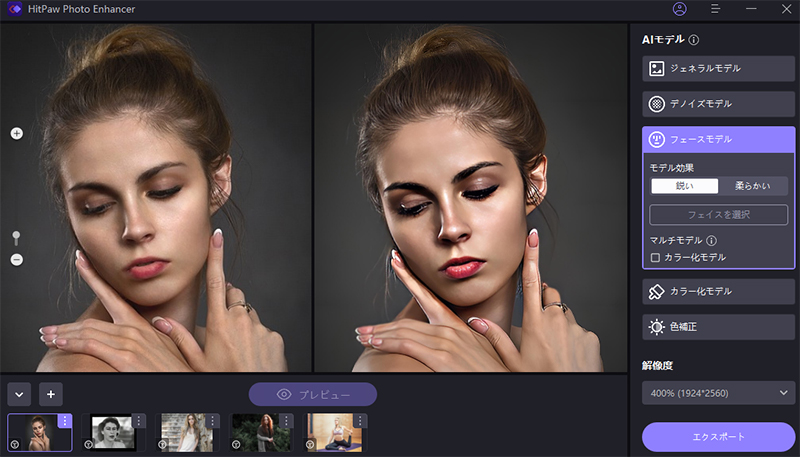

 HitPaw Video Enhancer
HitPaw Video Enhancer HitPaw Edimakor
HitPaw Edimakor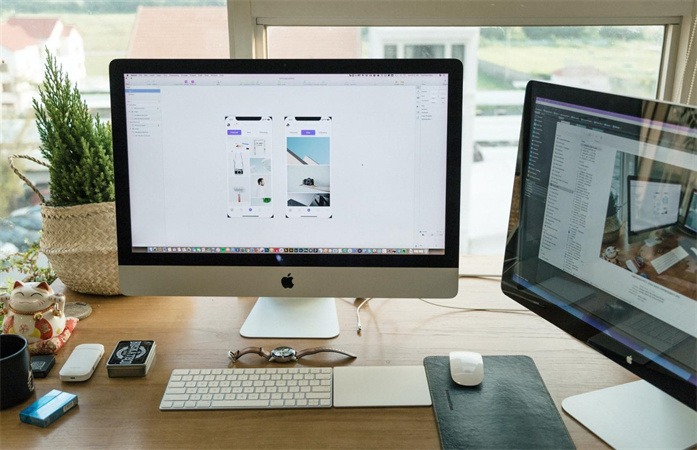

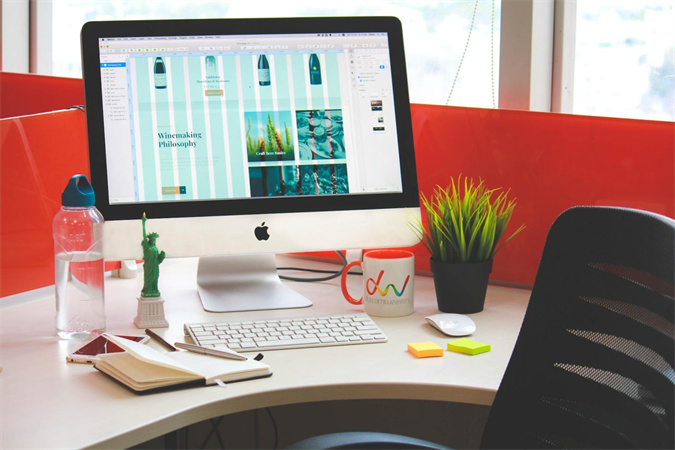

この記事をシェアする:
「評価」をお選びください:
松井祐介
編集長
フリーランスとして5年以上働いています。新しいことや最新の知識を見つけたときは、いつも感動します。人生は無限だと思いますが、私はその無限を知りません。
すべての記事を表示コメントを書く
製品また記事に関するコメントを書きましょう。